在现代社会中,幻灯片已经成为了我们日常工作和学习中不可或缺的一部分。无论是商务会议、学术报告,还是课堂教学,幻灯片都能帮助我们更清晰地表达思想、展示数据。设置一个合适的幻灯片背景,不仅可以提升整体的视觉效果,还能增强观众的注意力和理解力。那么,如何设置幻灯片背景呢?本文将详细介绍幻灯片背景设置的步骤和技巧。
首先,我们需要选择一款适合自己的幻灯片制作软件。市面上有很多种幻灯片制作工具,比如Microsoft PowerPoint、Google Slides、Keynote等。每款软件的功能和界面略有不同,但基本的背景设置功能都是相似的。选择一款你熟悉的软件,可以让后续的操作更加顺利。
以Microsoft PowerPoint为例,打开软件后,选择你想要设置背景的幻灯片。如果是新建的幻灯片,可以直接选择“空白演示文稿”。在幻灯片的顶部菜单中,找到“设计”选项卡,点击进入。在这里,你会看到许多预设的主题和背景样式。
在“设计”选项卡中,找到“背景样式”按钮。点击后,会弹出一个下拉菜单,显示出几种不同的背景样式。你可以直接选择其中一种,也可以点击“格式背景”选项,进入更详细的背景设置界面。
如果你希望幻灯片的背景简洁明了,可以选择纯色背景。在“格式背景”中,选择“填充”选项,然后选择“纯色填充”。在颜色选择框中,可以选择你喜欢的颜色,或通过“更多颜色”选项自定义颜色。纯色背景能够让内容更加突出,适合正式的场合。
渐变背景可以为幻灯片增添一些层次感。在“格式背景”中,选择“渐变填充”,然后你可以选择不同的渐变样式,比如线性渐变或放射渐变。通过调整渐变的起始和结束颜色,可以创造出独特的视觉效果。这种背景适合一些创意性较强的演示。
使用图片作为背景可以让幻灯片更具吸引力。在“格式背景”中,选择“图片或纹理填充”,然后点击“插入”按钮,选择你想要的图片。需要注意的是,选择的图片要与主题相关,并且不要过于复杂,以免分散观众的注意力。
如果你想要一个有质感的背景,可以选择纹理填充。在“格式背景”中,选择“纹理填充”,然后从提供的纹理选项中选择一个。纹理背景可以为幻灯片增添一些细腻的效果,适合一些艺术类或设计类的演示。
无论你选择哪种背景样式,适当调整透明度都是一个好主意。背景过于鲜艳或者复杂,可能会影响文字的可读性。在“格式背景”中,可以找到透明度的滑块,适当调整透明度,让背景与文字之间达到一个平衡。一般来说,背景透明度在30%到50%之间比较合适。
如果你希望将设置好的背景应用到所有幻灯片,可以在“格式背景”界面中选择“应用于所有”。这样,你的所有幻灯片都会使用同样的背景设置,保持整体的一致性和美观性。
简洁为主:背景不宜过于复杂,简单的背景能够让观众更集中注意力在内容上。
色彩搭配:选择背景颜色时,要考虑与文字颜色的搭配,确保文字的可读性。一般来说,深色背景搭配浅色文字,浅色背景搭配深色文字是比较常见的搭配方式。
主题一致:如果你的幻灯片是围绕某个主题展开的,背景也应该与主题相呼应。比如,如果是关于环保的演示,可以选择一些自然风景作为背景。
测试效果:在演示之前,最好进行一次完整的预览,看看背景与内容的搭配效果,确保在不同设备上都能正常显示。
设置幻灯片背景并不是一件复杂的事情,但却能对演示效果产生重要影响。通过选择合适的背景样式、调整透明度、保持色彩搭配的和谐,能够让你的幻灯片更加专业和吸引人。希望通过本文的介绍,能够帮助到你在幻灯片制作中更好地设置背景,让你的演示更加出色!
内容摘自:https://news.huochengrm.cn/cydz/4949.html返回搜狐,查看更多